நூலாசிரியர்:
Bobbie Johnson
உருவாக்கிய தேதி:
3 ஏப்ரல் 2021
புதுப்பிப்பு தேதி:
26 ஜூன் 2024
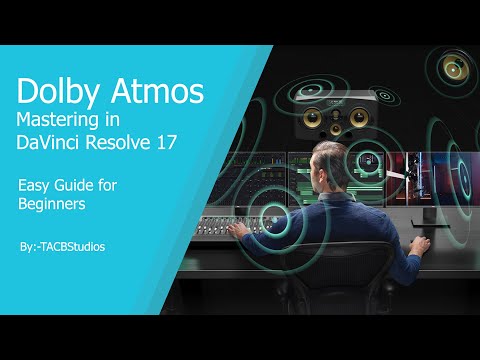
உள்ளடக்கம்
பயர்பாக்ஸில் பதிவிறக்கம் செய்யப்பட்ட கோப்புகளின் இருப்பிடத்தை மாற்றுவது மிகவும் எளிது. இதை செய்ய இரண்டு வழிகள் உள்ளன. இந்த வழிமுறைகளை கவனமாக பின்பற்றுங்கள், நீங்கள் வெற்றி பெறுவீர்கள்.
படிகள்
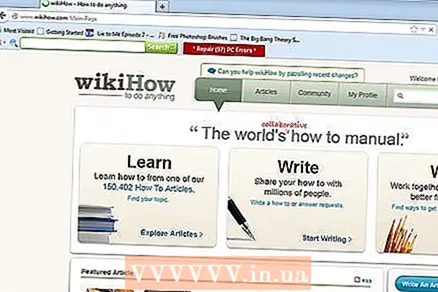 1 உங்கள் உலாவியைத் திறந்து கருவிப்பட்டியில் "கருவிகள்" விருப்பத்தைக் கண்டறியவும்.
1 உங்கள் உலாவியைத் திறந்து கருவிப்பட்டியில் "கருவிகள்" விருப்பத்தைக் கண்டறியவும். 2 கீழ்தோன்றும் மெனுவைக் காட்ட அந்த விருப்பத்தை கிளிக் செய்யவும், பின்னர் அமைப்புகள் பொத்தானை கிளிக் செய்யவும்.
2 கீழ்தோன்றும் மெனுவைக் காட்ட அந்த விருப்பத்தை கிளிக் செய்யவும், பின்னர் அமைப்புகள் பொத்தானை கிளிக் செய்யவும். 3 பொது தாவலுக்குச் செல்லவும்.
3 பொது தாவலுக்குச் செல்லவும். 4 "பதிவிறக்கங்கள்" பகுதியைக் கண்டறியவும், அங்கு பதிவிறக்கம் செய்யப்பட்ட கோப்புகளின் இருப்பிடத்தைத் தேர்ந்தெடுக்க உங்களுக்கு 2 விருப்பங்கள் இருக்கும். முதல் விருப்பத்தை கருத்தில் கொள்வோம்.
4 "பதிவிறக்கங்கள்" பகுதியைக் கண்டறியவும், அங்கு பதிவிறக்கம் செய்யப்பட்ட கோப்புகளின் இருப்பிடத்தைத் தேர்ந்தெடுக்க உங்களுக்கு 2 விருப்பங்கள் இருக்கும். முதல் விருப்பத்தை கருத்தில் கொள்வோம்.  5 "கோப்புகளின் சேமிப்பு பாதையை" சரிபார்க்கவும், படத்தில் காட்டப்பட்டுள்ளபடி ஒரு உரையாடல் பெட்டி திறக்கும். நீங்கள் பதிவிறக்கிய கோப்புகளை எந்த கோப்புறையில் சேமிக்க விரும்புகிறீர்கள் என்பதை தேர்வு செய்யவும். உதாரணமாக, உங்கள் கோப்புகளை பதிவிறக்கங்கள் கோப்புறையில் சேமித்தால், உலாவு பொத்தானைக் கிளிக் செய்யவும்.
5 "கோப்புகளின் சேமிப்பு பாதையை" சரிபார்க்கவும், படத்தில் காட்டப்பட்டுள்ளபடி ஒரு உரையாடல் பெட்டி திறக்கும். நீங்கள் பதிவிறக்கிய கோப்புகளை எந்த கோப்புறையில் சேமிக்க விரும்புகிறீர்கள் என்பதை தேர்வு செய்யவும். உதாரணமாக, உங்கள் கோப்புகளை பதிவிறக்கங்கள் கோப்புறையில் சேமித்தால், உலாவு பொத்தானைக் கிளிக் செய்யவும். 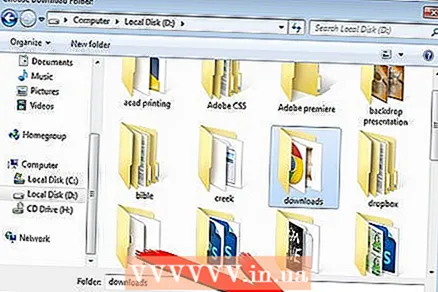 6 வழக்கமாக அமைந்துள்ள பதிவிறக்கங்கள் கோப்புறையைக் கண்டறியவும்: சி: பயனர்பெயர்> பதிவிறக்கங்கள். ஒரு கோப்புறையைத் தேர்ந்தெடுத்து, படத்தில் காட்டப்பட்டுள்ளபடி "கோப்புறையைத் தேர்ந்தெடு" பொத்தானைக் கிளிக் செய்யவும்.
6 வழக்கமாக அமைந்துள்ள பதிவிறக்கங்கள் கோப்புறையைக் கண்டறியவும்: சி: பயனர்பெயர்> பதிவிறக்கங்கள். ஒரு கோப்புறையைத் தேர்ந்தெடுத்து, படத்தில் காட்டப்பட்டுள்ளபடி "கோப்புறையைத் தேர்ந்தெடு" பொத்தானைக் கிளிக் செய்யவும். 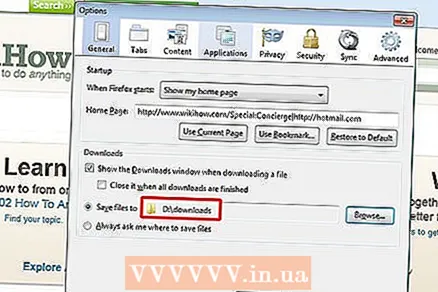 7 பதிவிறக்கங்கள் கோப்புறையின் பெயர் ஒரு சிறிய சாளரத்தில் காட்டப்படும்.
7 பதிவிறக்கங்கள் கோப்புறையின் பெயர் ஒரு சிறிய சாளரத்தில் காட்டப்படும். 8 அமைப்புகளைச் சேமிக்க "சரி" பொத்தானைக் கிளிக் செய்யவும். இப்போது 2 வது விருப்பத்தைப் பார்ப்போம்.
8 அமைப்புகளைச் சேமிக்க "சரி" பொத்தானைக் கிளிக் செய்யவும். இப்போது 2 வது விருப்பத்தைப் பார்ப்போம். 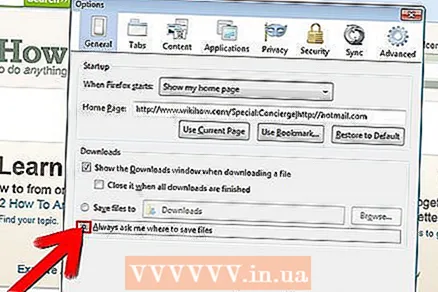 9 படி 3 இல் தொடங்கவும், இந்த நேரத்தில் பட புலத்தில் காட்டப்பட்டுள்ளபடி "கோப்புகளைச் சேமிக்க எப்போதும் கேட்கவும்" என்பதைத் தேர்ந்தெடுக்கவும். இவ்வாறு, ஒவ்வொரு முறையும் நீங்கள் ஒரு கோப்பைப் பதிவிறக்கும்போது, எந்தக் கோப்புறையைப் பதிவிறக்க விரும்புகிறீர்கள் என்று கணினி கேட்கும்.
9 படி 3 இல் தொடங்கவும், இந்த நேரத்தில் பட புலத்தில் காட்டப்பட்டுள்ளபடி "கோப்புகளைச் சேமிக்க எப்போதும் கேட்கவும்" என்பதைத் தேர்ந்தெடுக்கவும். இவ்வாறு, ஒவ்வொரு முறையும் நீங்கள் ஒரு கோப்பைப் பதிவிறக்கும்போது, எந்தக் கோப்புறையைப் பதிவிறக்க விரும்புகிறீர்கள் என்று கணினி கேட்கும்.
குறிப்புகள்
- உங்கள் பதிவிறக்கம் செய்யப்பட்ட கோப்புகளைச் சேமிக்க பதிவிறக்கங்கள் கோப்புறை மிகவும் வசதியான இடமாக இருக்கும்.
- நீங்கள் "டெஸ்க்டாப்" கோப்புறையையும் தேர்ந்தெடுக்கலாம். இருப்பினும், இந்த விருப்பத்திற்கு ஒரு குறைபாடு உள்ளது: பதிவிறக்கம் செய்யப்பட்ட கோப்புகளை டெஸ்க்டாப் கோப்புறையில் சேமிப்பது டெஸ்க்டாப்பில் ஒரு "ஒழுங்கீனத்தை" உருவாக்கி இறுதியில் உங்கள் கணினியை மெதுவாக்கும்.
- எல்லா பதிவிறக்கங்களுக்கும் ஒரே கோப்புறையைத் தேர்ந்தெடுப்பது நல்லது, இதனால் நீங்கள் பதிவிறக்கிய கோப்புகளை எளிதாகக் கண்டுபிடிக்க முடியும், குறிப்பாக நீங்கள் சிறிது நேரம் உங்கள் கணினியைப் பயன்படுத்தாவிட்டால்.



